Comment ajouter le mode obscur à votre tableau de bord d'administration WordPress
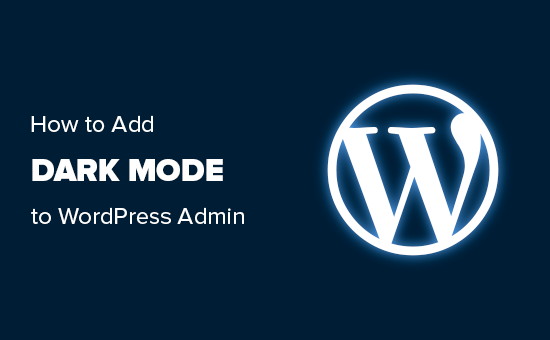
Voulez-vous ajouter le mode sombre à votre tableau de bord d'administrateur WordPress? Une palette de couleurs en mode nuit facilite le travail pendant les heures tardives en réduisant la lumière blanche émise par l'écran. Dans cet article, nous allons vous montrer comment ajouter facilement le mode sombre à votre tableau de bord d'administrateur WordPress.
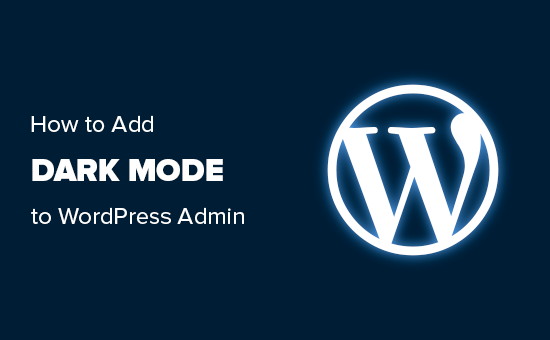
Qu'est-ce que le mode sombre et pourquoi l'utiliser dans WordPress??
Si vous travaillez souvent tard le soir, la luminosité de votre ordinateur est trop intense. Beaucoup d'applications, de sites Web et même de systèmes d'exploitation proposent un jeu de couleurs en mode sombre..

Les sites Web populaires tels que YouTube offrent également une palette de couleurs sombres. Cela permet aux utilisateurs de regarder des vidéos tard dans la nuit avec une expérience de visionnage plus confortable..

WordPress est livré avec des combinaisons de couleurs administrateur, mais aucune des combinaisons de couleurs par défaut ne réduit la lumière blanche provenant de votre écran..
Heureusement, il existe un plugin qui résout ce problème..
Voyons comment ajouter facilement le mode obscur à votre zone d'administration WordPress pour une expérience utilisateur plus agréable en fin de journée..
Ajout du mode sombre à votre tableau de bord d'administration WordPress
La première chose à faire est d’installer et d’activer le plugin Dark Mode. Pour plus de détails, consultez notre guide étape par étape pour installer un plugin WordPress..
Lors de l'activation, vous devez visiter Utilisateurs »Votre profil page et cochez la case à côté de l'option 'Dark Mode'.

N'oubliez pas de cliquer sur le bouton Enregistrer les modifications pour enregistrer vos paramètres..
Votre zone d'administration WordPress passera maintenant en mode nuit.

Puisque le "Mode sombre" n'est pas un jeu de couleurs administrateur, vous pouvez facilement l'utiliser en combinaison avec un jeu de couleurs administrateur WordPress existant..

Au moment de la rédaction de cet article, le plugin n'était pas compatible avec le futur éditeur Gutenberg. Toutefois, lors de la rédaction de messages à l’aide du nouvel éditeur, le plug-in revient aux couleurs d’administrateur habituelles..
Il est prévu de travailler avec le nouvel éditeur dans une prochaine version. Pendant ce temps, vous pouvez passer à l'éditeur WordPress classique pour une expérience cohérente en mode noir.
Nous espérons que cet article vous a aidé à ajouter le mode sombre à votre tableau de bord d'administrateur WordPress. Vous pouvez également consulter notre guide sur l’histoire de WordPress pour connaître l’évolution des interfaces WordPress..
Si vous avez aimé cet article, abonnez-vous à nos tutoriels vidéo sur la chaîne YouTube pour WordPress. Vous pouvez aussi nous trouver sur Twitter et Facebook.


